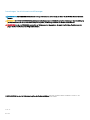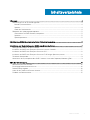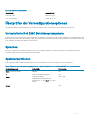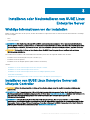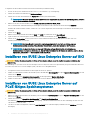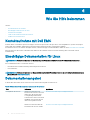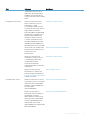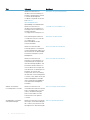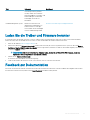Dell SUSE Linux Enterprise Server 15 Bedienungsanleitung
- Typ
- Bedienungsanleitung

Dell EMC PowerEdge-Systeme mit SUSE Linux
Enterprise Server 15
Installationsanleitung und wichtige Informationen

Anmerkungen, Vorsichtshinweise und Warnungen
ANMERKUNG: Eine ANMERKUNG macht auf wichtige Informationen aufmerksam, mit denen Sie Ihr Produkt besser einsetzen
können.
VORSICHT: Ein VORSICHTSHINWEIS macht darauf aufmerksam, dass bei Nichtbefolgung von Anweisungen eine Beschädigung
der Hardware oder ein Verlust von Daten droht, und zeigt auf, wie derartige Probleme vermieden werden können.
WARNUNG: Durch eine WARNUNG werden Sie auf Gefahrenquellen hingewiesen, die materielle Schäden, Verletzungen oder
sogar den Tod von Personen zur Folge haben können.
© 2018 bis 2019 Dell Inc. oder ihre Tochtergesellschaften. Alle Rechte vorbehalten. Dell, EMC und andere Marken sind Marken von Dell Inc. oder
Tochterunternehmen. Andere Markennamen sind möglicherweise Marken der entsprechenden Inhaber.
2019 - 06
Rev. A02

Inhaltsverzeichnis
1 Übersicht....................................................................................................................................................... 4
Anforderungen für die Systemkonguration...................................................................................................................4
Betriebssystemarchitektur.......................................................................................................................................... 4
Speicher........................................................................................................................................................................ 4
Größe des Startlaufwerks...........................................................................................................................................4
Überprüfen der Vorkongurationsoptionen.................................................................................................................... 5
Vorinstallierte Dell EMC Betriebssystempakete....................................................................................................... 5
Sprachen.......................................................................................................................................................................5
Speicherpartitionen......................................................................................................................................................5
2 Erstellen von SUSE Linux Enterprise Server 15-Installationsmedien.............................................................. 6
3 Installieren oder Neuinstallieren von SUSE Linux Enterprise Server............................................................... 7
Wichtige Informationen vor der Installation.................................................................................................................... 7
Installieren von SUSE Linux Enterprise Server mit Lifecycle Controller...................................................................... 7
Installieren von SUSE Linux Enterprise Server auf iSCI................................................................................................ 8
Installieren von SUSE Linux Enterprise Server auf FCoE-fähigen Speichersystemen.............................................. 8
Zusätzliche Gerätetreiber..................................................................................................................................................9
Aktualisieren der Systempakete über SUSE Customer Center oder Repository Monitoring Tool........................... 9
4 Wie Sie Hilfe bekommen...............................................................................................................................10
Kontaktaufnahme mit Dell EMC..................................................................................................................................... 10
Einschlägige Dokumentation für Linux...........................................................................................................................10
Dokumentationsangebot..................................................................................................................................................10
Laden Sie die Treiber und Firmware herunter................................................................................................................13
Feedback zur Dokumentation......................................................................................................................................... 13
Inhaltsverzeichnis
3

Übersicht
SUSE Linux Enterprise Server 15 ist auf der 64-Bit-Architektur von Intel verfügbar.
Themen:
• Anforderungen für die Systemkonguration
• Überprüfen der Vorkongurationsoptionen
Anforderungen für die Systemkonguration
Weitere Informationen zu den Systemkongurationsanforderungen für SUSE Linux Enterprise Server 15 nden Sie in der Dokumentation
unter www.suse.com/documentation.
Betriebssystemarchitektur
Dell EMC unterstützt die x86_64-Version von SUSE Linux Enterprise Server 15 auf allen Dell EMC PowerEdge-Servern. Ob Ihr PowerEdge-
System SUSE Linux Enterprise Server 15 unterstützt, können Sie in der Matrix mit den unterstützten Betriebssystemen unter Dell.com/
ossupport nachlesen.
ANMERKUNG
: Wenn Sie die x86-Version des Betriebssystems benötigen, empehlt Dell EMC, diese Version als VM unter der
x86_64-Version von SUSE Linux Enterprise Server 15 oder auf einem gleichwertigen Host auszuführen. Informationen zur
Installation eines virtualisierten SUSE Linux Enterprise Server 15-Gasts nden Sie unter www.suse.com/documentation.
Speicher
In der folgenden Tabelle sind die Systemspeicheranforderungen für die x86_64-Architektur von SUSE Linux Enterprise Server 15
aufgeführt.
Tabelle 1. Speicheranforderungen für die x86_64-Architektur
Speicher Größe
Minimal empfohlener Systemspeicher 512 MB pro logischer CPU
Maximal zugelassener Systemspeicher 64 TiB
Größe des Startlaufwerks
Standardmäßig konguriert SUSE Linux Enterprise Server 15 Partitionen basierend auf den Startmodus des Systems.
1
4 Übersicht

Tabelle 2. Größe des Startlaufwerks
Schnittstelle Laufwerk/LUN
BIOS oder UEFI Kleiner als 2,2 TB
UEFI (UEFI-Modus) Größer als 2,2 TB
Überprüfen der Vorkongurationsoptionen
Die folgenden Abschnitte beschreiben die von Dell EMC installierten oder vorkongurierten Softwarepakete und Optionen.
Vorinstallierte Dell EMC Betriebssystempakete
Dell EMC hat auf Ihrem System einen Satz von Betriebssystempaketen vorinstalliert, der die für Systembenutzer erforderlichen Funktionen
bietet. Wenn Sie zusätzliche Funktionen benötigen, die von den Paketen nicht bereitgestellt werden, installieren Sie zusätzliche Pakete vom
SUSE Installationsmedium oder über das SUSE Network.
Sprachen
Ihr System verfügt über eine bereits installierte Version von in englischer Sprache. Sie können die Sprache des Hauptsystems jedoch
auswählen, indem Sie die entsprechende Zeitzone auswählen.
Speicherpartitionen
In der folgenden Tabelle sind die Partitionsschemata für ein vorinstalliertes SUSE Linux Enterprise Server 15 aufgeführt.
Tabelle 3. Partitionen und Bereitstellungspunkte auf der primären Festplatte bei vorinstalliertem SUSE Linux Enterprise Server
Bereitstellungspunkt Größe (MB) Partitionstyp
/boot (nur Legacy-Modus) 500 MB XFS
/ 50 % des Festplattenspeichers XFS
/swap empfohlene Anbieter
Verbleibender Speicherplatz nach
Zuweisung zu „/“ und „/boot“ im Legacy-
Modus
Linux Swap
/home XFS
Übersicht 5

Erstellen von SUSE Linux Enterprise Server 15-
Installationsmedien
ISO-Installationsdateien für SUSE Linux Enterprise Server 15 stehen für Benutzer mit gültigem Abonnement für SUSE Linux Enterprise
Server 15 unter www.suse.com/download-linux/ zum Download zur Verfügung.
ISO-Installationsdateien und ISO-Quelldateien für Systeme mit werkseitig installiertem SUSE Linux Enterprise Server 15 sind verfügbar
unter:
• Binärinstallationsdatei und ISO-Quelldateien: /var/iso_files/installer/
• Pakete mit Binärdateien und ISO-Quelldateien: /var/iso_files/packages/
2
6 Erstellen von SUSE Linux Enterprise Server 15-Installationsmedien

Installieren oder Neuinstallieren von SUSE Linux
Enterprise Server
Wichtige Informationen vor der Installation
Wählen Sie den Startmodus für das System, auf dem die Installation vorgenommen wird. Es sind zwei Startmodi auf Dell EMC PowerEdge-
Servern verfügbar.
• BIOS
• UEFI (UEFI-Modus)
ANMERKUNG: Die Startkongurationen UEFI und BIOS unterscheiden sich voneinander. Daher muss das installierte System
über die gleiche Firmware gestartet werden, die während der Installation verwendet wurde. Sie können das Betriebssystem nicht
auf einem System installieren, das BIOS verwendet, und diese Installation dann auf einem System starten, das UEFI verwendet.
VORSICHT: Sichern Sie alle Daten auf dem System, bevor Sie SUSE Linux Enterprise Server installieren oder auf dieses
Betriebssystem aktualisieren.
Verwenden Sie zur Installation oder Neuinstallation des Betriebssystems eines der folgenden Medien oder Verfahren:
• Installation unter Verwendung des Lifecycle Controllers (LC)
• Installieren auf iSCSI-Speicher
• Installieren auf FCoE-fähigem Speicher (Fibre Channel over Ethernet)
Themen:
• Installieren von SUSE Linux Enterprise Server mit Lifecycle Controller
• Installieren von SUSE Linux Enterprise Server auf iSCI
• Installieren von SUSE Linux Enterprise Server auf FCoE-fähigen Speichersystemen
• Zusätzliche Gerätetreiber
• Aktualisieren der Systempakete über SUSE Customer Center oder Repository Monitoring Tool
Installieren von SUSE Linux Enterprise Server mit
Lifecycle Controller
VORSICHT
: Stellen Sie sicher, dass Sie alle Daten auf dem System sichern, bevor Sie das Betriebssystem installieren oder
aktualisieren.
ANMERKUNG: Der Lifecycle Controller (LC) enthält möglicherweise nicht die neuesten Treiber, die für die Durchführung der
Betriebssysteminstallation benötigt werden. Laden Sie die Treiber unter https://downloads.dell.com herunter oder verwenden Sie
den Datenträger
Dell Systems Management Tools and Documentation
(Dell Systemverwaltungstools und
Dokumentationsmaterialien).
ANMERKUNG: Lifecycle Controller Enabled (LCE) enthält integrierte Treiber, die werkseitig installiert wurden. Dell EMC
empehlt, vor der Installation des Betriebssystems den Platform Update Wizard auszuführen, um sicherzustellen, dass Sie über
die neuesten Treiber verfügen. Weitere Informationen nden Sie im Dokument Dell EMC
Lifecycle Controller User‘s Guide
(Dell
EMC Lifecycle Controller Benutzerhandbuch) unter Www.dell.com/idracmanuals.
3
Installieren oder Neuinstallieren von SUSE Linux Enterprise Server 7

So beginnen Sie die Installation mit dem Assistenten zur Betriebssystembereitstellung:
1 Starten Sie das System und drücken Sie die Taste F10. Das Dell EMC Logo wird angezeigt.
2 Klicken Sie im linken Fensterbereich auf BS-Bereitstellung.
3 Klicken Sie im rechten Fensterbereich auf Deploy OS (Betriebssystem bereitstellen).
ANMERKUNG: Wenn das System mit einem RAID-Controller ausgestattet ist, müssen Sie RAID kongurieren, bevor Sie
mit der Treiberinstallation fortfahren.
4 Wählen Sie aus der Liste der Betriebssysteme SUSE Linux Enterprise Server 15x86_64 bit.
Der LC extrahiert den Treiberaktualisierungs-Datenträger auf ein internes USB-Laufwerk mit der Bezeichnung OEMDRV.
Nachdem die Treiber extrahiert wurden, werden Sie vom LC dazu aufgefordert, den Datenträger zur Installation des Betriebssystems
einzulegen.
5 Klicken Sie auf Weiter.
6 Wählen Sie bei entsprechender Auorderung BIOS oder UEFI aus und klicken Sie auf Next (Weiter).
7 Legen Sie das SUSE Linux Enterprise Server Installationsmedium ein und klicken Sie auf Next (Weiter).
8 Klicken Sie auf Fertig stellen, um das System neu zu starten und die Installation des Betriebssystems mit dem Start vom
Betriebssystemmedium fortzusetzen.
ANMERKUNG: Nach dem Neustart werden Sie vom System aufgefordert, eine Taste zu drücken, um vom
Betriebssystemmedium zu starten. Wenn Sie keine Taste drücken, startet das System von der Festplatte.
ANMERKUNG: Alle kopierten Treiber werden nach 18 Stunden entfernt. Schließen Sie die Installation des
Betriebssystems innerhalb von 18 Stunden ab. Um die Treiber vor Ablauf von 18 Stunden zu entfernen, starten Sie das
System neu, drücken Sie F10 und rufen Sie erneut den LC auf.
Installieren von SUSE Linux Enterprise Server auf iSCI
VORSICHT
: Stellen Sie sicher, dass Sie alle Daten auf dem System sichern, bevor Sie das Betriebssystem installieren oder
aktualisieren.
Die Verbindung von Systemen auf SUSE Linux Enterprise Server 15-Basis mit einem iSCSI-Speicherarray erfolgt entweder über den iSCSI-
Softwarestack, einen iSCSI-Host-Bus-Adapter (HBA) oder eine iSCSI-Übergabehardware.
1 Kongurieren Sie die Netzwerkkarten für den Zugri auf den iSCSI-Speicher.
2 Wählen Sie während der Installation des Betriebssystems im Bildschirm Speichergeräte die Option Spezielle Speichergeräte aus und
klicken Sie auf Weiter.
3 Klicken Sie im Bildschirm Auswahl der Speichergeräte auf die Registerkarte Weitere SAN-Geräte.
4 Wählen Sie das in diesem Fenster angezeigte SAN-Gerät aus und schließen Sie die Installation ab.
Installieren von SUSE Linux Enterprise Server auf
FCoE-fähigen Speichersystemen
VORSICHT
: Stellen Sie sicher, dass Sie alle Daten auf dem System sichern, bevor Sie das Betriebssystem installieren oder
aktualisieren.
1
Wählen Sie während der Installation des Betriebssystems im Bildschirm Speichergeräte die Option Spezielle Speichergeräte aus und
klicken Sie auf Weiter.
2 Klicken Sie im Bildschirm Auswahl der Speichergeräte auf Erweitertes Ziel hinzufügen.
Der Bildschirm Erweiterte Speicheroptionen wird angezeigt. Über diesen Bildschirm können Sie eine Verbindung mit dem iSCSI-Ziel
oder dem FCoE-SAN herstellen.
3 Um das FCoE-SAN zu kongurieren, wählen Sie Add FCoE SAN (FCoE-SAN hinzufügen) und klicken Sie auf Add Drive (Laufwerk
hinzufügen).
8
Installieren oder Neuinstallieren von SUSE Linux Enterprise Server

Der Bildschirm FCoE-Parameter kongurieren wird angezeigt.
4 Wählen Sie die Netzwerkschnittstelle aus, die mit Ihrem FCoE-Switch verbunden ist, und klicken Sie auf Add FCoE Disks (FCoE-
Laufwerke hinzufügen).
Zusätzliche Gerätetreiber
Alle Dell EMC Pakete mit zusätzlichen Gerätetreibern, die nicht auf den SUSE Linux Enterprise Server 15-Medien enthalten sind, sind als
Kernel-Modul-Pakete (KMPs) verfügbar. Benötigt Ihr Gerät andere aktualisierte Treiber als die auf den SUSE Linux Enterprise Server 15-
Medien, nden Sie entsprechende Informationen unter Dell.com/support/home.
ANMERKUNG: Wenn unter Dell.com/support/home keine Treiberpakete verfügbar sind, benötigt das System keine
Treiberaktualisierung.
Um eine Liste der zusätzlichen Gerätetreiber anzuzeigen, die auf dem System installiert sind, geben Sie in der Eingabeauorderung den
folgenden Befehl ein: rpm -qa |grep kmp.
ANMERKUNG: Weitere Informationen zu zusätzlichen Treibern nden Sie im Driver Update Program unter
www.drivers.suse.com.
Aktualisieren der Systempakete über SUSE Customer
Center oder Repository Monitoring Tool
SUSE veröentlicht regelmäßig Software-Updates, um Programmfehler und Sicherheitslücken zu beheben sowie neue Funktionen und
Hardware-Unterstützung hinzuzufügen. Aktualisierte Betriebssystempakete und die neuesten Kernel-Versionen und -Updates können
folgendermaßen herunterladen werden:
• Mit dem Repository Mirroring Tool
• Durch die Verwendung der Zypper utility
Dell EMC empehlt die Verwendung des SUSE-Service, um das System auf den neuesten Stand zu bringen, bevor Sie das System
bereitstellen.
Installieren oder Neuinstallieren von SUSE Linux Enterprise Server
9

Wie Sie Hilfe bekommen
Themen:
• Kontaktaufnahme mit Dell EMC
• Einschlägige Dokumentation für Linux
• Dokumentationsangebot
• Laden Sie die Treiber und Firmware herunter
• Feedback zur Dokumentation
Kontaktaufnahme mit Dell EMC
Dell EMC bietet verschiedene Optionen für Support und Service per Internet oder per Telefon. Die Verfügbarkeit ist je nach Land, Region
und Produkt unterschiedlich, und bestimmte Dienstleistungen sind in Ihrer Region eventuell nicht erhältlich.
Kontaktinformationen von Dell EMC bezüglich Verkauf, technischem Support und Kundendienst nden Sie unter www.dell.com/contactdell.
Wenn Sie nicht mit dem Internet verbunden sind, nden Sie die Kontaktinformationen auf der Rechnung, dem Lieferschein oder im
Produktkatalog.
Einschlägige Dokumentation für Linux
ANMERKUNG
: Weitere Informationen zur Bereitstellung von Virtualization nden Sie in der Produktdokumentation unter .
Die Produktdokumentation von Dell EMC umfasst:
• Leitfaden mit der Installationsanleitung und wichtigen Informationen
• Versionshinweise
ANMERKUNG
: Weitere Informationen zur Kompatibilität von Dell EMC PowerEdge-Servern mit unterstützten Betriebssystemen
nden Sie unter Dell.com/ossupport.
Dokumentationsangebot
In diesem Abschnitt nden Sie Informationen zum Dokumentationsangebot für Ihren Server.
Tabelle 4. Zusätzliche Dokumentationsressourcen für Ihren Server
Task Dokument Speicherort
Kongurieren des Servers
Weitere Informationen zum
Einsetzen des Servers in ein Rack
nden Sie in der mit der Rack-
Lösung bereitgestellten Rack-
Dokumentation oder im Dokument
Handbuch zum Einstieg, das mit
Ihrem Server geliefert wurde.
Die Seite www.dell.com/poweredgemanuals auf
Weitere Informationen über das
Einschalten des Servers und die
Die Seite www.dell.com/poweredgemanuals auf
4
10 Wie Sie Hilfe bekommen

Task Dokument Speicherort
technischen Daten zum Server
nden Sie in der Dokumentation
Handbuch zum Einstieg, die Sie
zusammen mit dem Server erhalten
haben.
Konguration Ihres Servers Weitere Informationen zu den
iDRAC-Funktionen sowie zum
Kongurieren von und
Protokollieren in iDRAC und zum
Verwalten des Servers per Remote-
Zugri nden Sie im iDRAC-
Benutzerhandbuch Integrated Dell
Remote Access Controller User's
Guide (Benutzerhandbuch für
Integrierte Dell Remote Access
Controller). Dell Remote Access
Controller Racadm User's Guide
(Racadm-Benutzerhandbuch für
den Dell Remote Access Controller)
Www.dell.com/idracmanuals
Informationen zum Installieren des
Betriebssystems nden Sie in der
Dokumentation zum
Betriebssystem.
Www.dell.com/operatingsystemmanuals
Weitere Informationen zum
Verständnis von Remote Access
Controller Admin (RACADM)-
Unterbefehlen und den
unterstützten RACADM-
Schnittstellen nden Sie im iDRAC
RACADM CLI.
Www.dell.com/idracmanuals
Weitere Informationen zum
Aktualisieren von Treibern und
Firmware nden Sie im Abschnitt
Firmware und Treiber herunterladen
in diesem Dokument.
Dell.com/support/drivers
Verwaltung Ihres Servers Weitere Informationen zur Server-
Verwaltungssoftware von Dell EMC
nden Sie im Benutzerhandbuch
Dell EMC Systems Management
Overview Guide
(Benutzerhandbuch).
Www.dell.com/openmanagemanuals
Weitere Informationen zur
Einrichtung und Verwendung von
OpenManage sowie dem
diesbezüglichen Troubleshooting
nden Sie im Benutzerhandbuch
Dell EMC OpenManage Server
Administrator User’s Guide
(OpenManageServer Administrator
Benutzerhandbuch).
Www.dell.com/openmanagemanuals
Wie Sie Hilfe bekommen 11

Task Dokument Speicherort
Weitere Informationen zur
Installation und Verwendung von
Dell EMC OpenManage Essentials
sowie dem diesbezüglichen
Troubleshooting nden Sie im Dell
EMCDell.com/
openmanagemanuals >
OpenManage-SoftwareDell EMC.
Www.dell.com/openmanagemanuals
Weitere Informationen zur
Installation und Verwendung von
Dell SupportAssist erhalten Sie im
Dell EMC Dell EMC
<3>SupportAssist Enterprise</3>.
www.dell.com/ServiceabilityTools
Eine Erläuterung der Funktionen
von Dell EMC Lifecycle Controller
(LC) nden Sie im
Benutzerhandbuch für den
Lifecycle Controller.
Www.dell.com/idracmanuals
Weitere Informationen über
Partnerprogramme von Enterprise
Systems Management nden Sie in
den Dokumenten zu OpenManage
Connections Enterprise Systems
Management.
unter www.dell.com/esmmanuals
Weitere Informationen zum
Anzeigen von Bestandslisten, zur
Durchführung der Kongurations-
und Überwachungsaufgaben, zum
Einschalten und Ausschalten von
Servern über Remote-Zugri und
zum Aktivieren von Warnungen für
Ereignisse auf Servern und
Komponenten unter Verwendung
des Dell EMC Chassis Management
Controller (CMC) nden Sie im Dell
Chassis Management Controller
User’s Guide (Benutzerhandbuch
zum Dell Chassis Management
Controller) .
unter www.dell.com/esmmanuals
Arbeiten mit Dell EMC
PowerEdge RAID-Controller
Weitere Informationen zum
Verständnis der Funktionen der Dell
EMC PowerEdge RAID-Controller
(PERC) und Bereitstellung der
PERC-Karten nden Sie in der
Dokumentation zum Speicher-
Controller.
Dell.com/storagecontrollermanuals
Grundlegendes zu Ereignis-
und Fehlermeldungen
Weitere Informationen zur Prüfung
der Ereignis- und Fehlermeldungen,
die von der System-Firmware und
den Agenten zur Überwachung der
Dell.com/openmanagemanuals
12 Wie Sie Hilfe bekommen

Task Dokument Speicherort
Serverkomponenten generiert
werden, nden Sie im Dell EMC
Referenzhandbuch zu Ereignis- und
Fehlermeldungen für Dell EMC
PowerEdge-Server der 14.
Generation.
Fehlerbehebung beim System Weitere Informationen zum
Identizieren und Beheben von
Fehlern mit dem PowerEdge-
Server nden Sie im PowerEdge
Servers Troubleshooting Guide.
Die Seite www.dell.com/poweredgemanuals auf
Laden Sie die Treiber und Firmware herunter
Es wird empfohlen, die aktuellen Versionen von BIOS, Treibern und System Management-Firmware auf dem System herunterzuladen.
Stellen Sie sicher, dass Sie den Web-Browser-Cache vor dem Herunterladen der Treiber und Firmware leeren.
1 Rufen Sie die Website Dell.com/support/drivers auf.
2 Geben Sie im Abschnitt Drivers & Downloads (Treiber und Downloads) die Service-Tag-Nummer Ihres Systems in das Feld Enter a
Dell Service Tag, Dell EMC Product ID, or Model (Service-Tag-Nummer, Dell EMC Produkt-ID oder Modell eingeben) ein und klicken
Sie dann auf Submit (Senden).
ANMERKUNG
: Falls Sie keine Service-Tag -Nummer haben, klicken Sie auf Detect PC (PC erkennen), damit das
System Ihre Service-Tag -Nummer automatisch erkennt.
3 Klicken Sie auf Treiber und Downloads.
Es wird eine Liste anwendbarer Downloads angezeigt.
4 Laden Sie die Treiber oder Firmware auf ein USB-Laufwerk, eine CD oder eine DVD herunter.
Feedback zur Dokumentation
Sie können auf all unseren Dell EMC Dokumentationsseiten die Dokumentation bewerten oder Ihr Feedback dazu abgeben und uns diese
Informationen zukommen lassen, indem Sie auf Send Feedback (Feedback senden) klicken.
Wie Sie Hilfe bekommen
13
-
 1
1
-
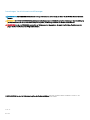 2
2
-
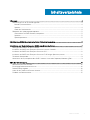 3
3
-
 4
4
-
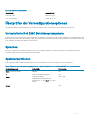 5
5
-
 6
6
-
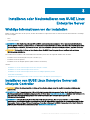 7
7
-
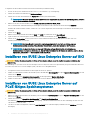 8
8
-
 9
9
-
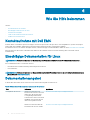 10
10
-
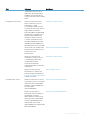 11
11
-
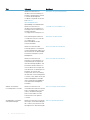 12
12
-
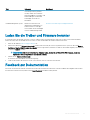 13
13
Dell SUSE Linux Enterprise Server 15 Bedienungsanleitung
- Typ
- Bedienungsanleitung
Verwandte Artikel
-
Dell SUSE Linux Enterprise Server 12 Benutzerhandbuch
-
Dell Red Hat Enterprise Linux Version 6 Bedienungsanleitung
-
Dell Red Hat Enterprise Linux Version 7 Benutzerhandbuch
-
Dell Red Hat Enterprise Linux Version 8 Bedienungsanleitung
-
Dell Red Hat Enterprise Linux Version 7 Bedienungsanleitung
-
Dell OpenManage Server Administrator Version 8.5 Benutzerhandbuch
-
Dell OpenManage Server Administrator Version 9.2 Benutzerhandbuch
-
Dell OpenManage Server Administrator Version 8.4 Benutzerhandbuch
-
Dell OpenManage Server Administrator Version 9.3 Benutzerhandbuch
-
Dell OpenManage Server Administrator Version 9.1.2 Benutzerhandbuch